Ako inštalovať aplikácie na Chromecast pomocou Google TV
Google Chromecast Hrdina Google Tv / / October 18, 2020
Posledná aktualizácia dňa
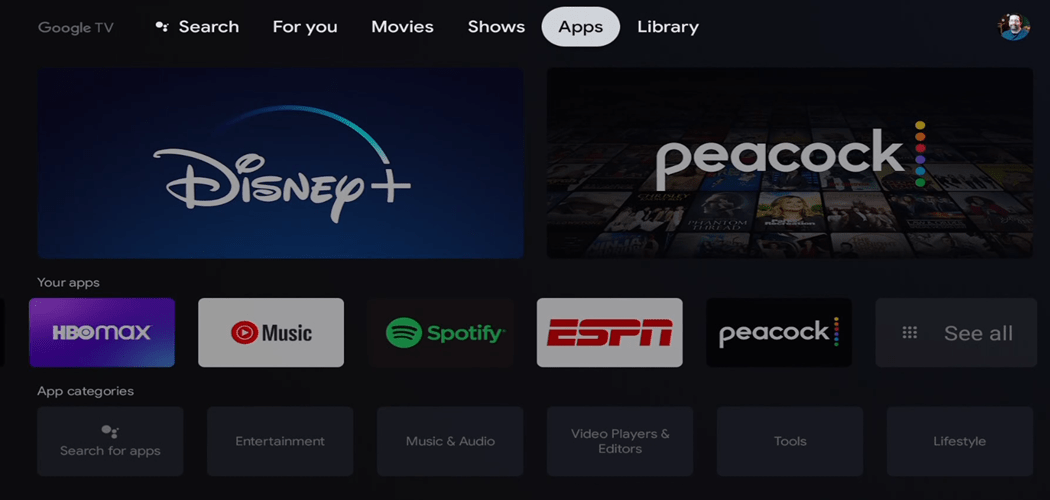
Inštalácia aplikácií na Google TV nie je taká jednoduchá ako otvorenie Obchodu Google Play, ale môžete prehliadať aplikácie a vyhľadávať konkrétne aplikácie, ktoré si chcete nainštalovať.
Nové Chromecast s Google TV je oveľa lepší produkt ako originálny kľúč Chromecast. Obsahuje diaľkové ovládanie, takže na ovládanie nepotrebujete telefón ani tablet. Používate ho ako televízor Roku alebo Fire. Takže by ste si mysleli, že inštalácia aplikácií a hier by bola hračka. Bohužiaľ, proces je trochu komplikovaný. Tu je príklad, ako nainštalovať aplikácie a hry na nový Chromecast pomocou Google TV.
Nainštalujte si aplikácie na Chromecast pomocou Google TV
Ak chcete začať, pomocou diaľkového ovládača prejdite do sekcie Aplikácie v hornej časti domovskej obrazovky.
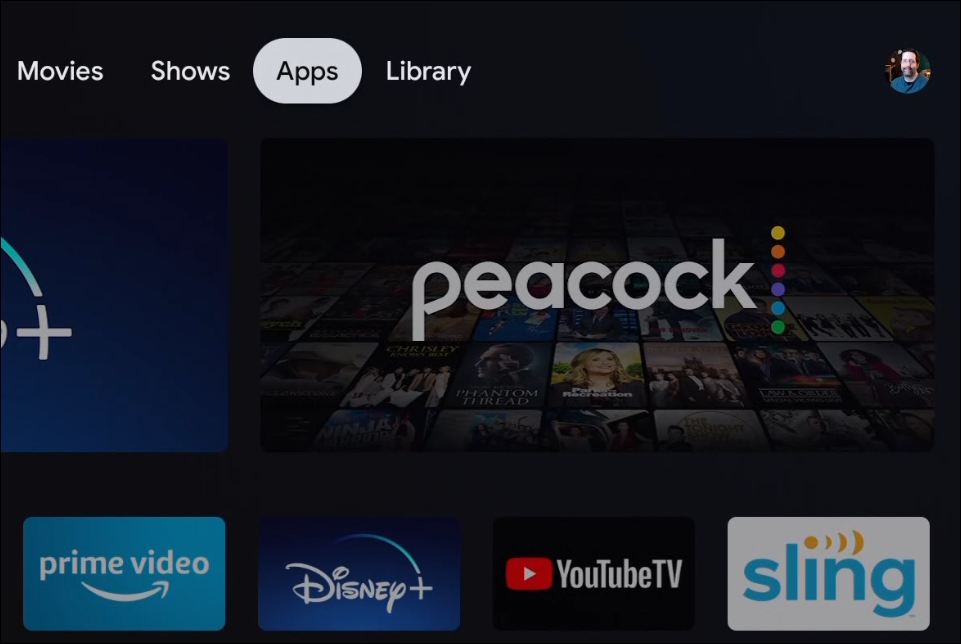
V sekcii Aplikácie nájdete nové kategórie. Vyberte kategóriu aplikácií, pre ktorú chcete otvoriť zoznam.
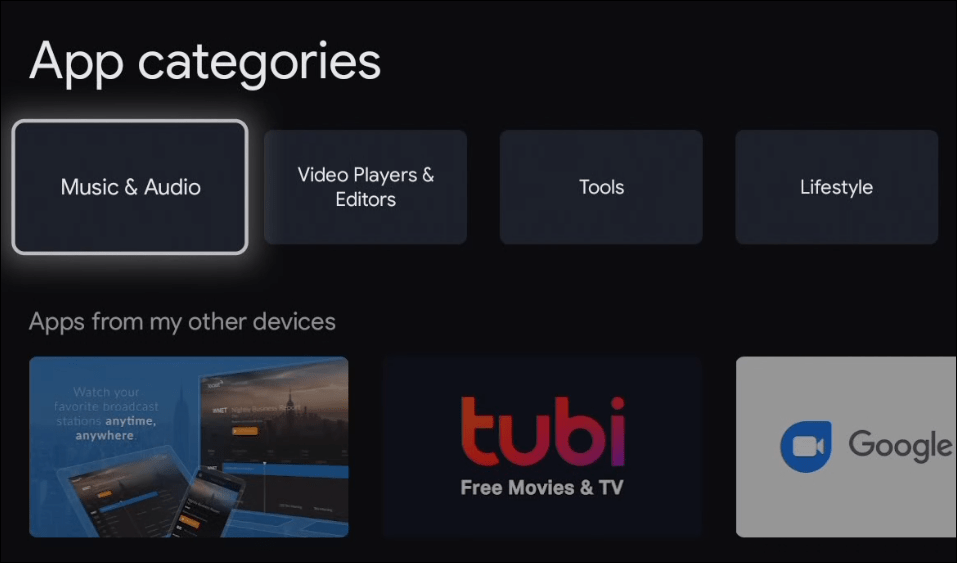
Sekcia Aplikácie obsahuje aj ďalšie odporúčania týkajúce sa aplikácií a hier, napríklad „Odporúčané“, „Aplikácie z mojich ďalších zariadení“, „Odporúčané pre vás“ a ďalšie.
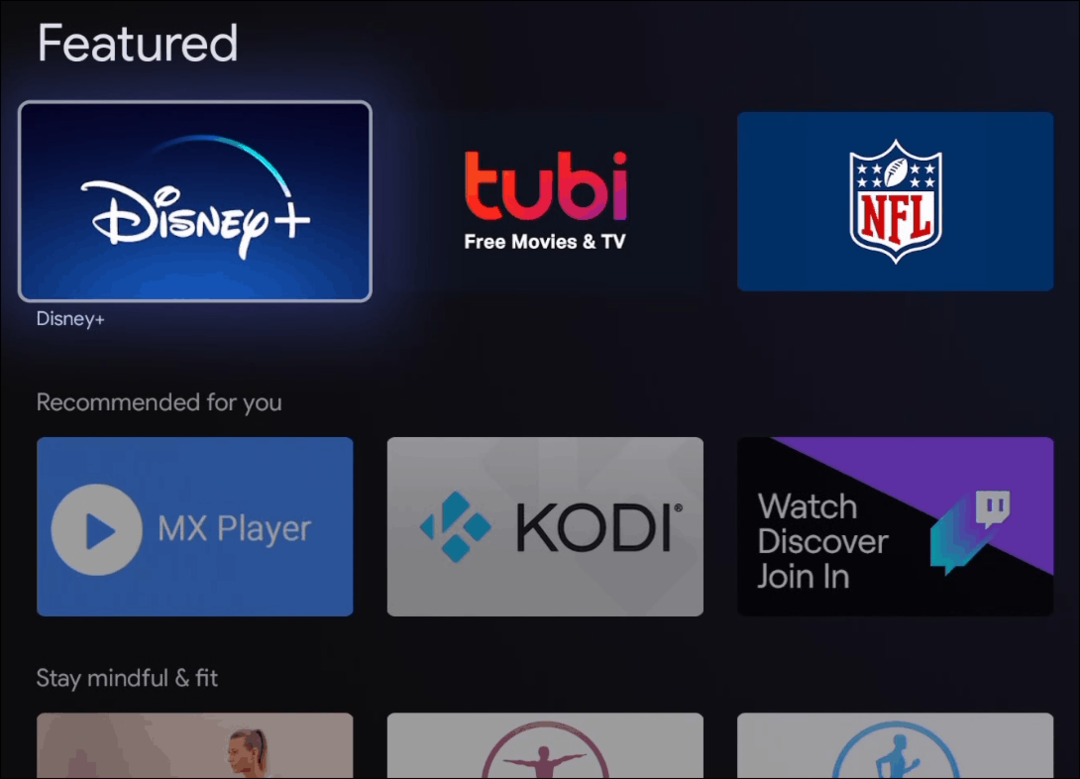
Ak si chcete nainštalovať aplikáciu, jednoducho si vyberte aplikáciu alebo hru a stlačte tlačidlo Inštalovať.
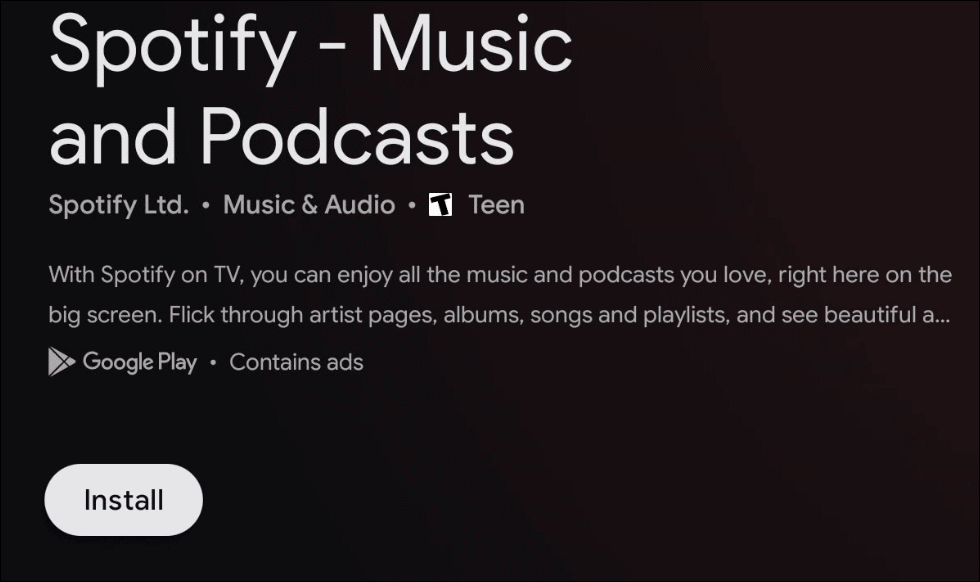
Potom počkajte, kým sa vami vybraná aplikácia stiahne a nainštaluje do vášho Chromecastu s Google TV. Po dokončení inštalácie získate tlačidlo Otvoriť, aby ste mohli okamžite spustiť novú aplikáciu.
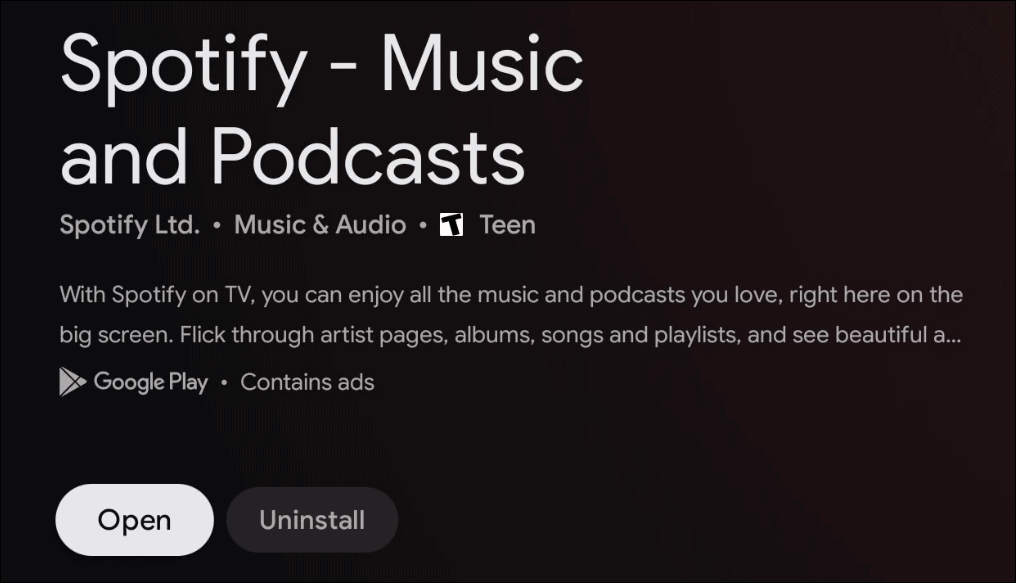
To je všetko vynikajúce, ak prehľadávate aplikácie a hry, ale čo keď máte na mysli konkrétnu hru? V takom prípade budete musieť danú položku vyhľadať. V riadku Kategórie aplikácií je tlačidlo „Vyhľadať aplikácie“. Vyberte ju.
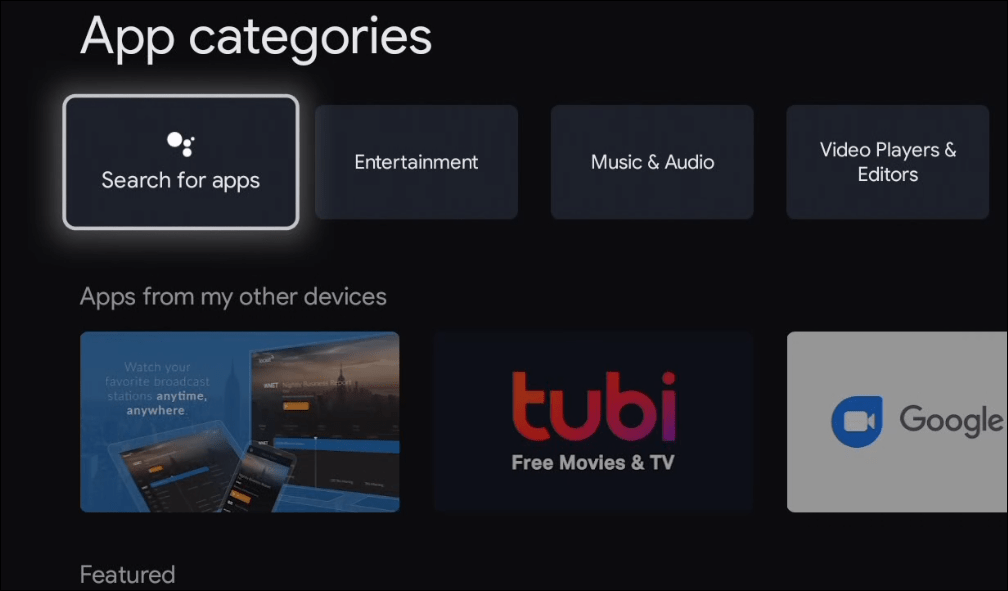
Potom pomocou klávesnice na obrazovke zadajte, ktorú aplikáciu hľadáte. Po dokončení písania a hľadania aplikácie klepnite na ikonu vyhľadávania. Môžete tiež použiť tlačidlo Asistenta Google na diaľkovom ovládaní na vykonanie hlasového vyhľadávania položky, ktorú hľadáte.
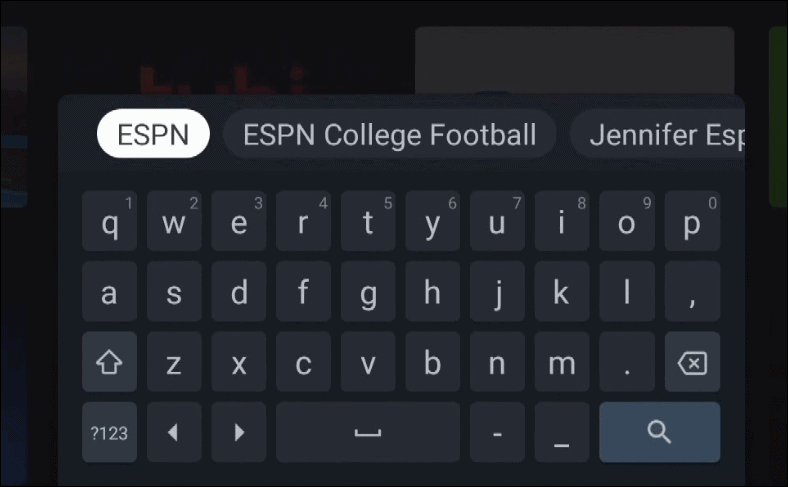
V zozname aplikácií, ktoré zodpovedajú vašim výsledkom, kliknite na aplikáciu, ktorú chcete nainštalovať, a nainštalujte ju ako obvykle. Kliknutím na tlačidlo Otvoriť ho okamžite spustíte.
Alebo novo nainštalované aplikácie nájdete na konci riadku Aplikácie na domovskej obrazovke. Ak je ich viac ako 12, budete musieť kliknúť na tlačidlo „Zobraziť všetko“, aby ste zobrazili celý zoznam.
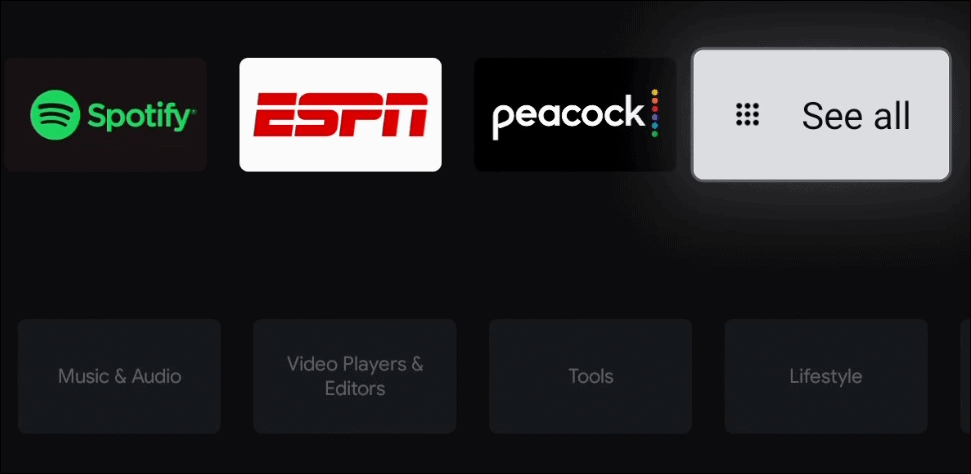
Nie je to také jednoduché ako otvorenie obchodu Google Play na iných zariadeniach s Androidom a nájdenie aplikácie, ktorú potrebujete. Funkcia prehliadania však funguje celkom dobre. A ak potrebujete konkrétnu aplikáciu, môžete pomocou funkcie Hľadať nájsť to, čo hľadáte.
Čo je osobný kapitál? Recenzia z roku 2019 vrátane toho, ako ich používame na správu peňazí
Či už začínate s investovaním alebo ste skúseným obchodníkom, osobný kapitál má pre každého niečo. Tu je pohľad na ...
